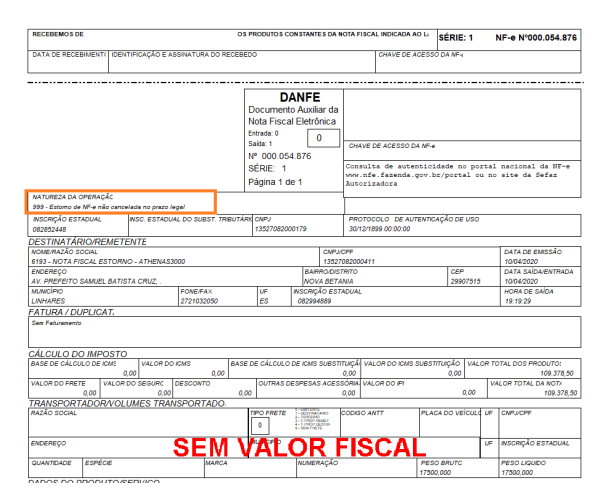1) OBJETIVO
Este manual tem como objetivo instruir o usuário da emissão da Nota Fiscal Eletrônica de Estorno.
A NF-e de estorno deve ser emitida quando o prazo para realizar o cancelamento foi expirado e não houve circulação da mercadoria.
Não há legislação federal que trate diretamente a respeito do estorno de nota fiscal.
Verifique na legislação do seu estado qual a tratativa adotada para cancelamento da NF-e.
A NF-e de estorno terá as seguintes características:
Finalidade de emissão da NF-e (campo FinNFe) = “3 – NF-e de ajuste”;
• Descrição da Natureza da Operação (campo natOp) = “999 – Estorno de NF-e não cancelada no prazo legal”;
• Referenciar a chave de acesso da NF-e que está sendo estornada (campo refNFe);
• Dados de produtos/serviços e valores equivalentes aos da NF-e estornada;
• Códigos de CFOP inversos aos constantes na NF-e estornada;
• Informar a justificativa do estorno nas Informações Adicionais de Interesse do Fisco (campo infAdFisco).
Basicamente é realizada a operação inversa, em casos de estorno de venda é preciso emitir NF-e de compra. Em casos de estono de remessa é necessário gerar uma NF-e de retorno.
2) CONFIGURAÇÃO
Acesse o menu Cadastros > Estoque > Tipo de Movimento > Subaba Opções Fiscais 1.
Clique em [Incluir];
Descreva no campo ‘Nome’ NF-e de Estorno;
Marque a opção ‘Entrada’ ou ‘Saída’ no quadrante Natureza; de acordo com a operação que será realizada.
Selecione a opção ‘2. Ajuste’ no campo Tipo NFe.
Marque a flag ‘É NF-e de Estorno’.
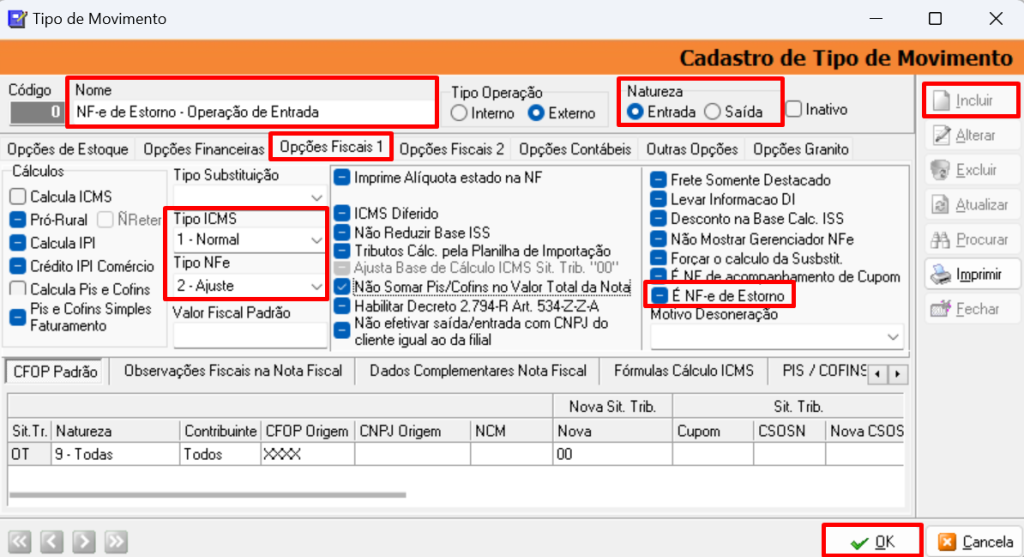
Na subaba CFOP Padrão, as informações referentes ao CFOP podem ser preenchidas ou deixadas em branco.
Caso seja preenchido o sistema levará a informação de forma automática para a NF-e.
Caso deixe em branco, a informação será preenchida de forma manual na emissão da NF-e.
Isso também vale para o campo de cálculo dos impostos.
Caso deseje que o sistema calcule os impostos de forma automática marque as flags de acordo com a tributação da NF-e para ICMS, IPI, PIS/COFINS.
Caso haja necessidade de movimentar estoque e gerar financeiro marque as opções nas respectivas subabas (Opções de Estoque e Opções Financeiras).
Clique em [OK] para salvar.
Deve ser criado um Tipo de Movimento para cada operação de Entrada e Saída.
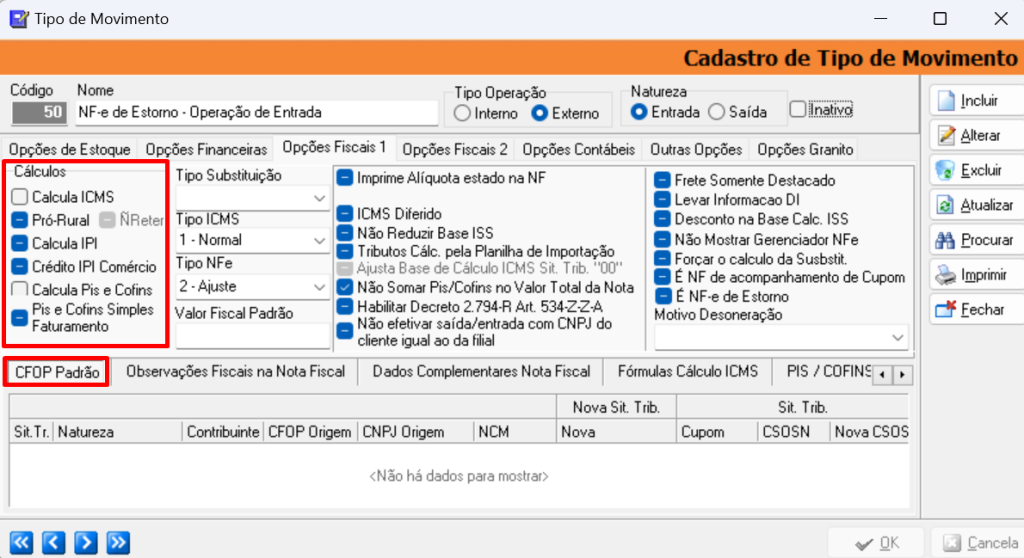
3) EMISSÃO NF-e DE ESTORNO
A NF-e deve ter as mesmas informações de código de pessoa, produtos e impostos da NF-e de origem.
- Operação de Entrada: Acesse o menu Movimentação > Estoque > Entradas.
- Operação de Saída: Acesse o menu Movimentação > Vendas > Saídas de Mercadorias.
Preencher todas as informações iguais a NF-e a ser estornada.
Clique em [Efetivar] para gerar a NF-e.
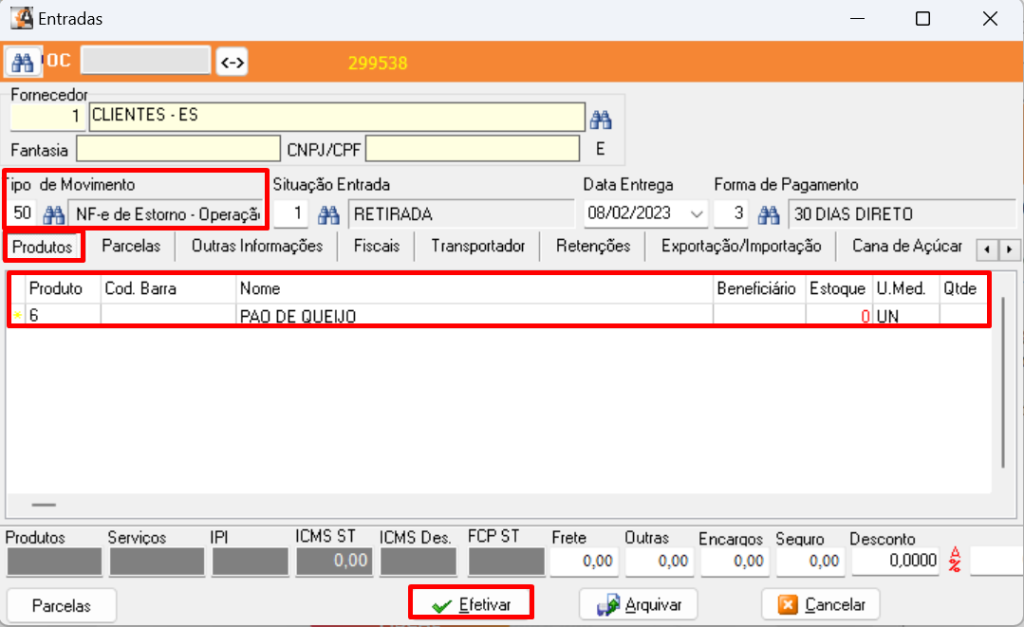
Na ABA FISCAIS
Campo NF. Original – preencher o número da nota original, que deu origem a nota fiscal complementar;
Na Subaba ICMS e IPI
Preencher os impostos igual a NF-e de origem.

O sistema também importa a NF-e a ser estornada.
Acesse a tela de ENTRADA ou SAÍDA conforme o tipo da NF-e a ser utilizada.
Clique no ícone destacado abaixo:

Clique em [Devolução];
Marque o ‘Tipo’ – Entrada/Saída;
Clique no botão indicado abaixo;
Localize a NF-e pela pesquisa;
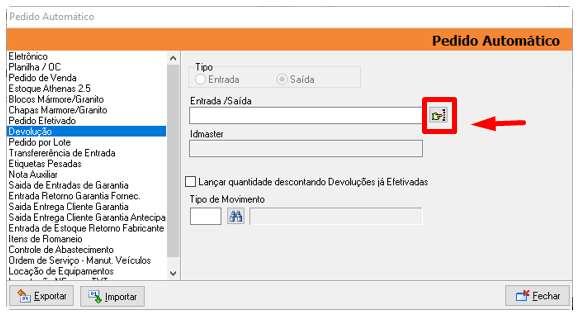
Após selecionada a tela retornará da seguinte forma:
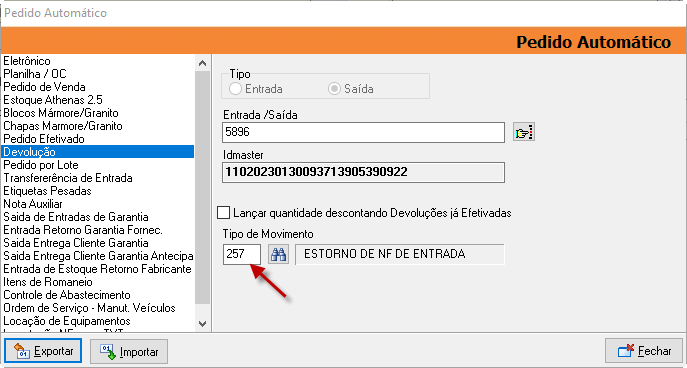
Informe o código do Tipo de Movimento cadastrado para Estorno;
Clique no botão [Importar];
A tela de ENTRADA ou SAÍDA será preenchida com todos os dados referentes aos produtos.
Faça a conferência e proceda com a geração da NF-e (efetivar, gerar NF-e e gravar).
4) Gerenciador de NF-e (F10)
Acesse a rotina Movimentação > Vendas > Gerenciador de NF-e.
O Gerenciador de NF-e permite validar os campos da NF-e gerada.
Verifique se todos os dados estão corretos.
O tipo da NF-e deve esta como ‘Ajuste’.
Clique em [Enviar] para que a NF-e seja enviada a SEFAZ para validação/emissão.
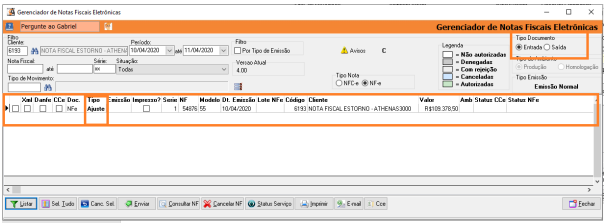
No DANFE (Documento Auxiliar da Nota Fiscal Eletrônica) o campo Natureza da Operação vai constar a informação conforme a legislação: “999 – Estorno de NF-e não cancelada no prazo legal”.